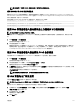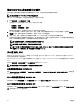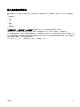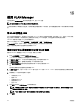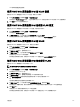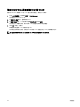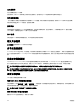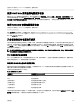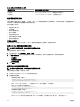Users Guide
IOM 的网络设置已配置完成。
使用 CMC Web 界面查看 IOM 的 VLAN 设置
要使用 CMC Web 界面查看 IOM 的 VLAN 设置,请执行以下操作:
1. 转至 I/O 模块概览,然后单击设置 → VLAN Manager。
此时会显示 VLAN Manager 页面。“汇总所有端口的 VLAN”部分显示有关 IOM 的当前 VLAN 设置的信息。
2. 单击保存将 VLAN 设置保存到文件。
使用 CMC Web 界面查看 IOM 的当前 VLAN 设置
要使用 CMC Web 界面查看 IOM 的当前 VLAN 设置,请执行以下操作:
1. 转至 I/O 模块概览,然后单击设置 → VLAN Manager。
此时将显示 VLAN Manager 页。
2. 在编辑 VLAN 部分,从下拉列表中选择显示 VLAN,然后单击应用。
此时将显示操作成功消息。分配给 IOM 的当前 VLAN 设置显示在 VLAN 分配摘要字段中。
使用 CMC Web 界面删除 IOM 的 VLAN
要使用 CMC Web 界面删除 IOM 的 VLAN,请执行以下操作:
1. 转至 I/O 模块概览,然后单击设置 → VLAN Manager。
此时将显示 VLAN Manager 页。
2. 在选择 I/O 模块部分,选择所需的 IOM。
3. 在编辑 VLAN 部分,在下拉列表中选择删除 VLAN 并单击应用。
分配给所选 IOM 的 VLAN 即被删除。
此时将显示操作成功消息。分配给 IOM 的当前 VLAN 设置显示在 VLAN 分配摘要字段中。
使用 CMC Web 界面更新 IOM 的未标记 VLAN
要使用 CMC Web 界面更新 IOM 的未标记 VLAN:
注: 未标记的 VLAN 无法设置为已标记的 VLAN ID。
1. 转至 I/O 模块概览,然后单击设置 → VLAN Manager。
此时将显示 VLAN Manager 页。
2. 在选择 I/O 模块部分,选择所需的 IOM。
3. 在指定端口范围部分,选择要分配给所选 IOM 的结构端口范围。
4. 选择全选或取消全选选项分别将更改应用到所有 IOM 或不应用到任何 IOM。
或
选中特定插槽对应的复选框以选择所需的 IOM。
5. 在编辑 VLAN 部分,从下拉列表中选择更新未标记的 VLAN,然后单击应用。
此时将显示一条警告消息,指出现有未标记 VLAN 的配置将被新分配的未标记的 VLAN 配置所覆盖。
6. 单击确定确认。
未标记的 VLAN 用新分配的未标记 VLAN 配置更新。
此时将显示操作成功消息。分配给 IOM 的当前 VLAN 设置显示在 VLAN 分配摘要字段中。
125